比特数据恢复软件是一款好用的电脑硬盘被删数据恢复软件。使用比特数据恢复软件可以轻松扫描电脑硬盘中的被删文件,将其恢复到电脑硬盘中;
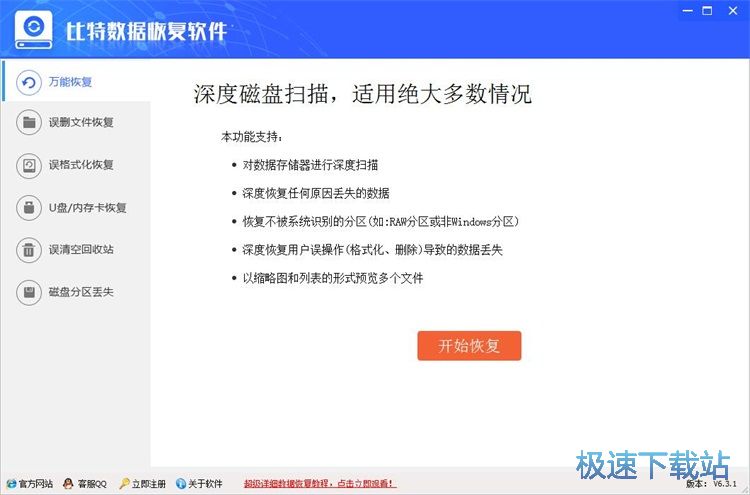
极速小编这一次就给大家演示一下怎么使用比特数据恢复软件扫描恢复电脑C盘中的被删文件吧。点击比特数据恢复软件主界面中的左边的误删文件恢复,进入误删文件恢复功能界面。我们可以精准快速恢复误删除的文件或目录,可恢复原来的目录结构、文件名,对扫描到的常用数据类型进行预览。点击开始恢复,进入数据恢复功能;
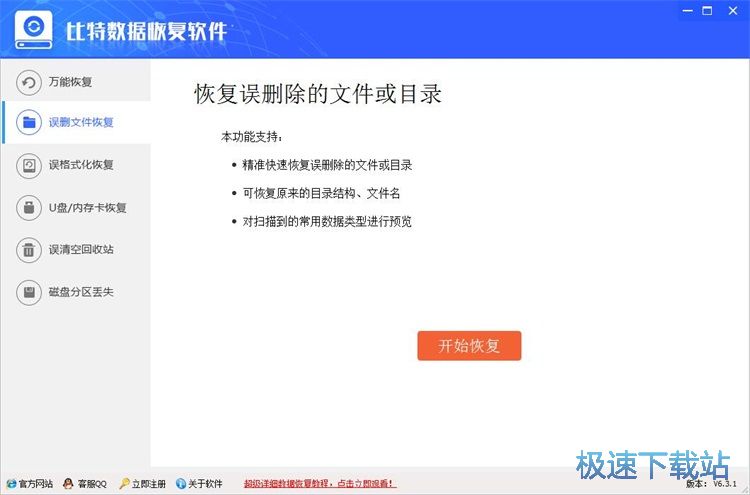
在硬盘选择窗口中,点击选择想要进行数据恢复扫描的磁盘分区。点击选中C盘分区,然后点击扫描,就可以开始对电脑C盘的被删文件进行扫描;
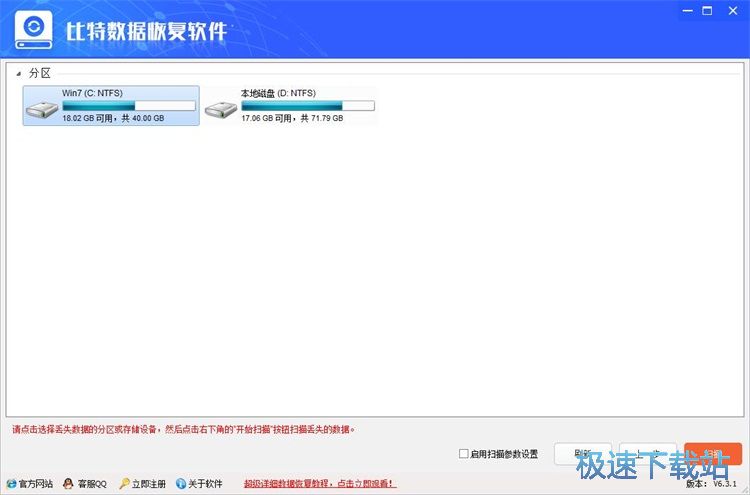
比特数据恢复软件正在扫描电脑C盘中的的可恢复的被删文件。如果已经找到您丢失的文件,可以立即恢复,不用等待扫描结束!目前比特数据恢复软件已经扫描了11327个,共680MB的文件;
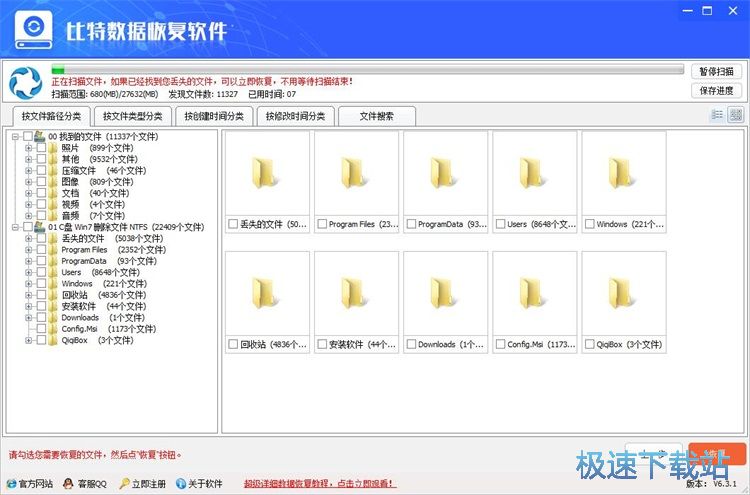
扫描完成,这时候比特数据恢复软件会在主界面中显示扫描结果。我们可以在扫描结果中找到想要进行数据恢复的文件;
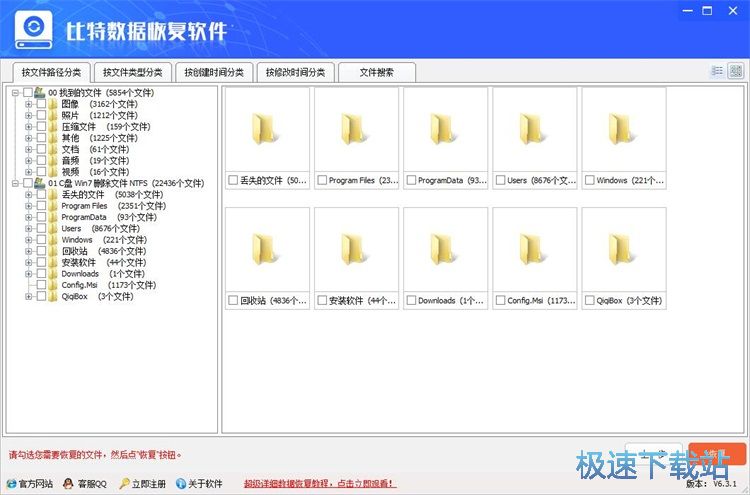
在文件数据恢复列表中,勾选想要进行数据恢复的文件。极速小编选择了视频文件夹中的视频文件,然后点击恢复,就可以将选中的视频文件恢复到电脑中;
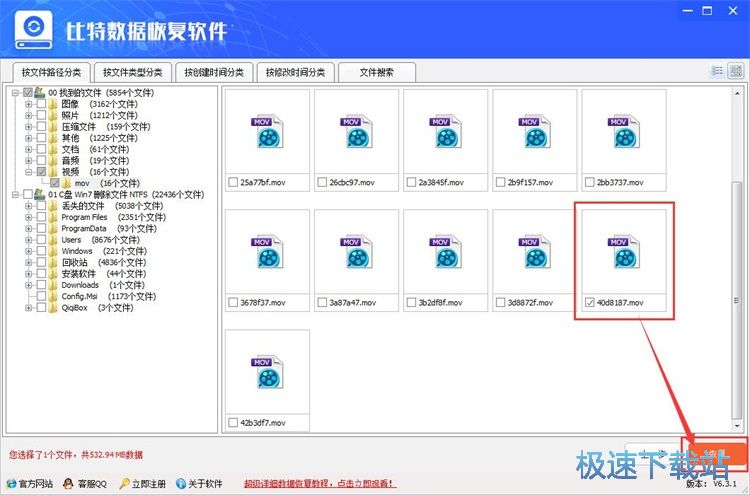
这时候比特数据恢复软件会弹窗让我们设置文件恢复目录。请勿将文件恢复到您需要恢复数据的分区,以免造成二次破坏。点击选择目录,打开文件夹浏览窗口;
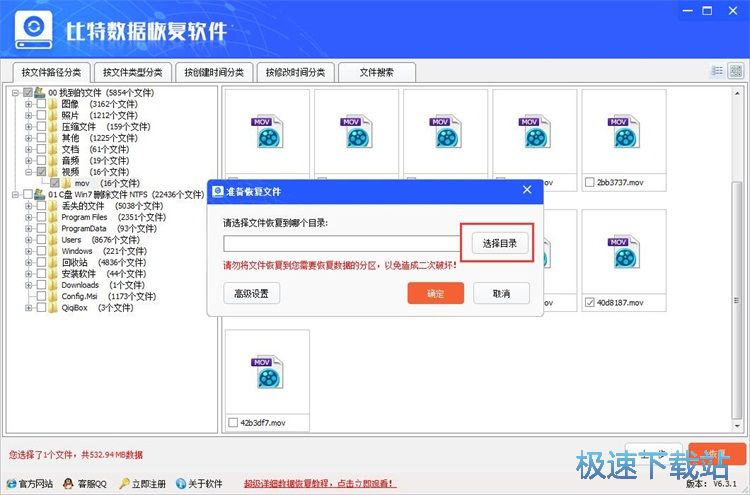
在文件夹浏览窗口中,找到想要保存数据恢复得到的视频文件的文件夹后,点击选中文件夹后点击确定,就可以确定视频文件恢复路径;
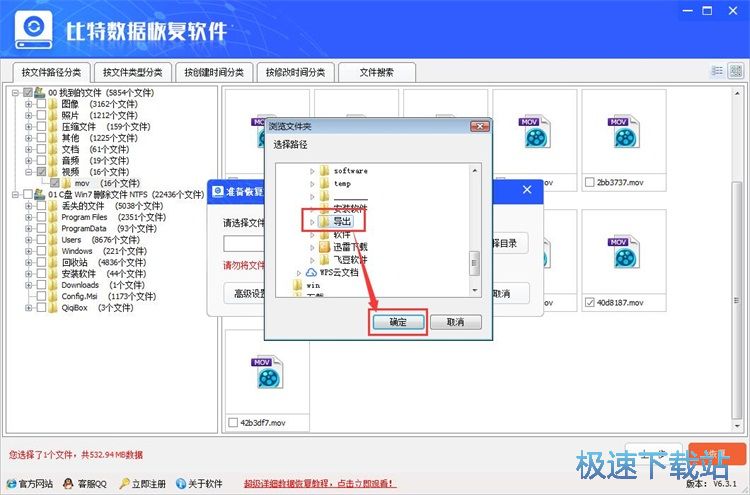
比特数据恢复软件正在将选中的视频文件数据恢复到电脑中,请耐心等待视频文件数据恢复完成;
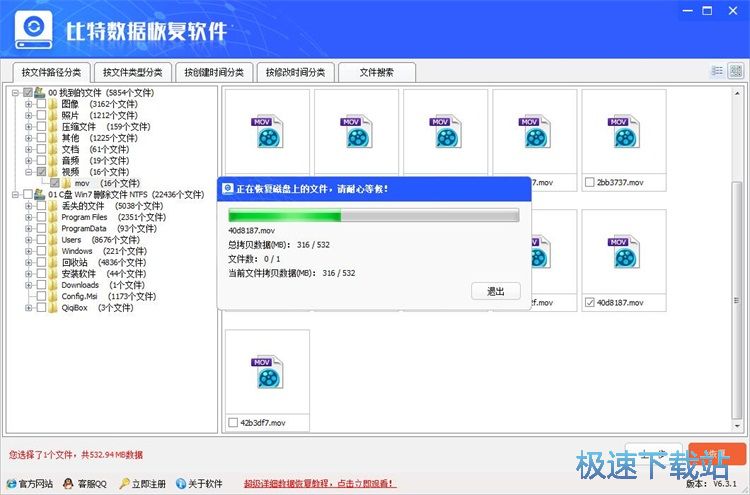
视频恢复成功,这时候我们打开视频数据恢复路径文件夹,就可以看到使用比特数据恢复软件恢复数据得到的视频文件。
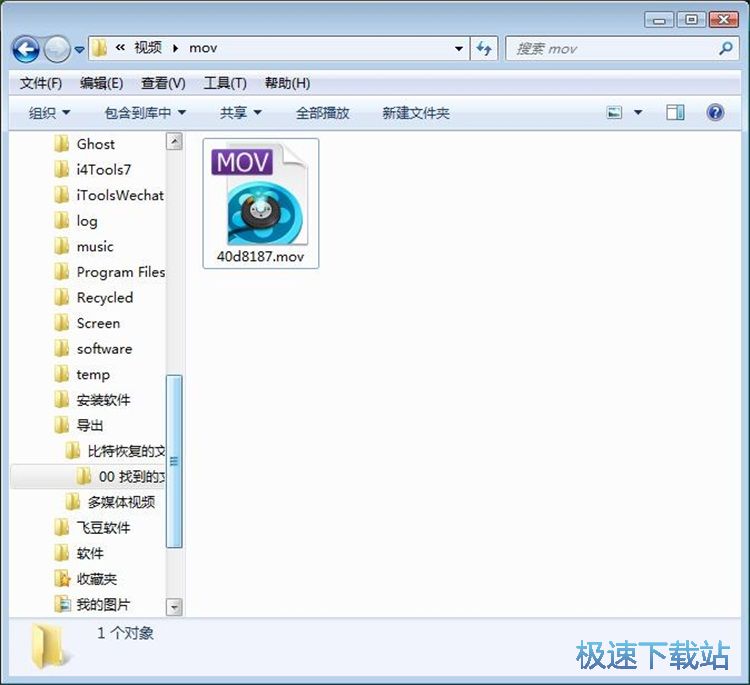
比特数据恢复软件的使用方法就讲解到这里,希望对你们有帮助,感谢你对极速下载站的支持!